Se devi preparare una presentazione di alta qualità in tempi brevi, quale soluzione software utilizzi? Puoi fare questa domanda a un milione di persone, e il 99 % di loro risponderà senza neanche pensarci: PowerPoint. Il resto potrebbe ricordarsi dell’esistenza di OpenOffice (il più economico), Corel Draw (il più avanzato) e Keynote (perché è della Apple). Ma non sono le opinioni di una minoranza quelle più rilevanti in questo momento. In questo determinato settore, Microsoft regna suprema – e noi siamo tutti suoi fedeli e riconoscenti sudditi. In fin dei conti: come faremmo senza Microsoft Office?
PowerPoint è un programma intuitivo che consente di creare progetti di qualsiasi livello di complessità, da un rapporto scolastico a una presentazione professionale. Quando viene usato correttamente, si rivela uno strumento semplice ed estremamente potente, con un’ampia gamma di funzionalità. Ed è anche piuttosto affidabile. Però, purtroppo, non si è mai al sicuro dal rischio di perdita di dati. Il file di una presentazione può essere corrotto, per qualsiasi ragione, e non rimane che piangere e mangiarsi le mani per non aver eseguito il backup.
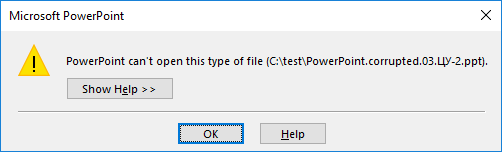
Ma non c’è bisogno di disperarsi: Microsoft ha dotato PowerPoint di diverse soluzioni per recuperare i dati danneggiati. E per rendere la procedura più sicura e meno complicata, il nostro consiglio è questo: non trascurare le versioni più recenti del programma. In Office 98-2003, che ha ancora un grande seguito di devoti utenti, le presentazioni sono salvate come *.ppt. Basta fare i nostalgici! Da quasi vent’anni siamo nel ventunesimo secolo: aggiorniamo i software! E questo fa davvero la differenza: il recupero dei file *.pptx danneggiati supportato da Microsoft Office 2007 e versioni successive è molto più agevole rispetto alle versioni precedenti.
Recuperare ciò che è andato perso
Ok, si è verificato un errore con il tuo file. Prima di tutto, assicurati che il problema non sia legato al dispositivo su cui è salvata la presentazione. Utilizzare chiavette USB o HDD esterni può rivelarsi una pessima idea, specialmente con un computer che non si conosce: come si può essere sicuri del voltaggio o del controller USB? La probabilità di perdere qualcosa è molto più elevata quando si utilizzano dispositivi di archiviazione esterni. Esegui un controllo del disco: puoi usare l’utility standard di Windows. In caso di errori, copia la presentazione dal dispositivo danneggiato, spostala nel tuo disco principale e prova ad aprirla da lì. Esiste la possibilità che il problema non si ripresenti.
Se il problema non è relativo al disco, ma al file *.ppt/.pptx, è giunto il momento di utilizzare gli strumenti di recupero integrati di PowerPoint.
Una versione moderna del programma riconosce un documento “corrotto” durante la fase di apertura; se il danno non è grave, suggerirà eventuali soluzioni.
- Clicca due volte sul file.
- Attendi il caricamento del programma e l’apertura di una finestra di dialogo.
- Quindi clicca su Recupera.
Ha funzionato? Buon per te! Salva nuovamente la tua presentazione e… respira.
Ma spesso accade che, all’apertura del file, non appare alcuna finestra di dialogo. In questo caso, devi andare su PowerPoint > File > Apri – quindi, nella finestra visualizzata, seleziona il file danneggiato e clicca accanto al pulsante Apri > seleziona Apri e recupera dall’elenco.
Non ha funzionato? L’assistenza tecnica di Microsoft suggerisce altre soluzioni originali: provare a copiare le diapositive dal file danneggiato e incollarle in un nuovo file.
- Crea una presentazione vuota.
- Clicca su Crea diapositiva > Riutilizza diapositiva.
- Nella colonna che appare sulla destra, clicca su Sfoglia > Cerca file e seleziona il file danneggiato.
L’idea è copiare le diapositive dalla presentazione danneggiata e incollarle nella nuova presentazione.
Il secondo metodo è provare ad aprire il file danneggiato come modello. La sequenza di passaggi è simile alla precedente:
- Apri una presentazione vuota.
- Nella scheda Progetto, clicca accanto a Temi > Cerca temi.
- Prova a importare la presentazione danneggiata in PowerPoint sotto forma di modello.
Come ultima soluzione, puoi modificare l’estensione del tuo file danneggiato da .ppt a .rtf e provare a recuperare la presentazione utilizzando Word. Perderai comunque dei dati, ma è sempre meglio di niente.
Nessuna di queste soluzioni ha funzionato, cosa fare?
Se tutti i tuoi sforzi si sono rivelati vani, è arrivato il momento di rivolgersi ad applicazioni e servizi specializzati. Ovviamente avresti potuto rivolgerti a un professionista fin dall’inizio: questa è la soluzione più semplice e sicura. Tuttavia, purtroppo, non è gratuita. In realtà, le informazioni sono la risorsa più preziosa ai giorni nostri: spendere cinque o dieci Euro per salvare un progetto importante non è così terribile.
Uno degli algoritmi più avanzati per il recupero di file .ppt/.pptx è quello sviluppato da File Master. Puoi recuperare i file direttamente dal loro sito web – https://onlinefilerepair.com/it/powerpoint-repair-online.html – tramite un’interfaccia web (prezzo 5 $ a file). Bastano tre semplici passaggi: una volta sulla pagina, clicca sul grande pulsante arancione Carica file e inizia il recupero, seleziona il file danneggiato sul tuo computer, inserisci la tua e-mail, supera un captcha (questa è la parte più difficile), attendi, guarda l’anteprima, paga 5 $ e scarica i risultati – fatto.
Il servizio comunica in anticipo all’utente quante pagine e quanti oggetti è stato possibile recuperare, in modo da non far spendere soldi inutilmente. Inoltre, se l’architettura interna del file è completamente compromessa, eventualità molto probabile con file *.ppt creati con le versioni più obsolete di PowerPoint 98-2003 (ah, questi nostalgici!), il programma riconoscerà i file (immagini, video, audio, tabelle elettroniche) incorporati nella presentazione e li salverà in una cartella separata. In questo modo non dovrebbe essere particolarmente laborioso rimettere insieme una nuova presentazione utilizzando i contenuti recuperati.
Ma se hai bisogno di una soluzione desktop completa per Windows, particolarmente utile nel caso in cui la quantità di file danneggiati sia notevole, consigliamo caldamente lo strumento proprietario di Recovery Toolbox. Una licenza di Recovery Toolbox for PowerPoint (https://powerpoint.recoverytoolbox.com/it/) costa 27 $, ma consente di recuperare un numero illimitato di file e la riservatezza dei tuoi dati è assolutamente garantita.
Si tratta di un programma potente con un’interfaccia molto semplice: anche una nonna sarebbe in grado di utilizzarlo. Davvero, non c’è da preoccuparsi, non serve un corso di formazione speciale. E non ci sono dettagli minuziosi o impostazioni complicate: basta aprire Recovery Toolbox for PowerPoint, selezionare la presentazione danneggiata, attendere e salvare i risultati – tutto senza problemi.
Come recuperare una presentazione PowerPoint
Se un file Microsoft PowerPoint non si apre e le funzioni integrate non consentono il recupero del tuo file PPTX/PPT, ecco cosa devi fare:
- Scarica Recovery Toolbox for PowerPoint qui – https://powerpoint.recoverytoolbox.com/it/
- Installa ed esegui Recovery Toolbox for PowerPoint.
- Seleziona il file danneggiato nella prima pagina del programma.
- Clicca su Avanti.
- Attendi il recupero del file.
- Clicca su Trasferisci.
- Salva la tua presentazione recuperata in Microsoft PowerPoint.
Vi è mai capitato di perdere una presentazione PowerPoint a causa di una corruzione del file? Preferite un programma di recupero desktop o un servizio online per salvaguardare la vostra privacy? Condividete la vostra esperienza nello spazio dedicato ai commenti.
Articolo di Windows Blog Italia